Comment résoudre le problème Stockage iCloud insuffisant ?
Apr 22, 2025 • Déposé à: Sauvegarder des Données du Téléphone • Des solutions éprouvées
Ce n'est un secret pour personne qu'iCloud est l'un des meilleurs services fournis par Apple. Il vous donne la possibilité de synchroniser tous vos appareils iDevices ensemble et de sauvegarder vos données pour les garder en sécurité. Malheureusement, il y a un inconvénient majeur à iCloud. Vous ne disposez que de 5 Go d'espace de stockage gratuit dans le nuage. Et comme une vidéo 4k d'une minute enregistrée à partir d'un iPhone peut occuper plus de 1 Go d'espace de stockage, il est fort probable que vous soyez à court d'espace de stockage dans le nuage au cours du premier mois d'utilisation de votre iPhone.
À ce stade, le message d'erreur "Stockage iCloud insuffisant" s'affichera encore et encore, au point de devenir très ennuyeux. Il ne fait aucun doute que vous pouvez acheter de l'espace de stockage en nuage supplémentaire, mais on peut dire que tout le monde n'a pas envie de dépenser de l'argent dans ce domaine.
Alors, quelles sont les autres façons de résoudre le problème "pas assez de stockage iCloud" pour votre compte iCloud ? Dans ce guide, nous allons vous présenter différentes solutions qui vous aideront à optimiser le stockage iCloud afin que vous ne rencontriez plus cette notification.
Partie 1: Pourquoi mon stockage iCloud n'est pas suffisant?
Comme nous l'avons dit précédemment, vous ne disposez que de 5 Go d'espace de stockage gratuit dans le nuage avec iCloud. La plupart des utilisateurs d'iPhone ont plus de 5 Go de données qu'ils peuvent vouloir sauvegarder à l'aide d'iCloud. C'est la principale raison pour laquelle votre compte iCloud sera bientôt à court d'espace de stockage, principalement au cours des premiers mois.
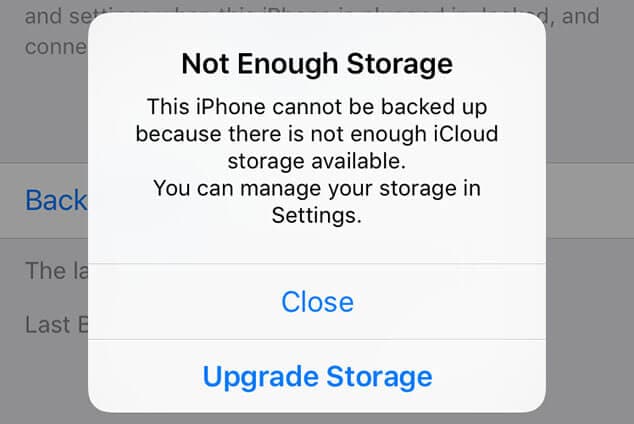
En outre, si vous avez synchronisé le même compte iCloud sur plusieurs appareils Apple, son espace de stockage s'épuisera encore plus vite. Cela se produit généralement parce que tous les appareils Apple sont configurés pour sauvegarder automatiquement les données sur le compte iCloud.
Ainsi, à moins que vous n'ayez acheté de l'espace de stockage iCloud supplémentaire, il est fort probable que vous rencontriez l'erreur "pas assez de stockage iCloud" sur votre iPhone.
Partie 2: Comment résoudre l'erreur "Impossible de sauvegarder les données" sans acheter de stockage iCloud supplémentaire ?
Maintenant que vous savez pourquoi le stockage iCloud se remplit assez rapidement, nous allons nous plonger dans les solutions pratiques pour résoudre le problème du manque d'espace dans iCloud sans acheter de stockage en ligne supplémentaire.
2.1 Suppression des photos et vidéos inutiles de la sauvegarde
Les photos et les vidéos occupent l'espace de stockage le plus élevé parmi tous les autres types de données. Cela signifie qu'une solution plus facile pour corriger l'erreur serait de supprimer les photos/vidéos inutiles de la sauvegarde. Cela vous aidera à réduire la taille de la sauvegarde et vous pourrez ajouter des fichiers plus importants (comme des documents PDF) à la sauvegarde.
Certaines personnes font même une sauvegarde de leurs photos et vidéos sur d'autres applications de stockage dans cloud comme Google Drive, qui offre 15 Go d'espace de stockage gratuit à chaque utilisateur. Et, si vous gérez une chaîne YouTube, vous avez la possibilité de publier tous vos épisodes sur YouTube et de les supprimer de votre stockage iCloud. Étant donné que YouTube ne facture rien pour la publication de vidéos, vous pourrez conserver vos vidéos en toute sécurité sans avoir à créer une sauvegarde.
2.2 Supprimer les applications de la sauvegarde iCloud
À l'instar des photos et des vidéos, les applications de votre iPhone sont également susceptibles d'accaparer l'espace de stockage du cloud et d'augmenter la taille de la sauvegarde. Heureusement, la bonne nouvelle est que vous avez la liberté de choisir les applications que vous ne voulez pas inclure dans la sauvegarde.
Votre iPhone créera automatiquement une liste de toutes les applications (par ordre décroissant) qui occupent trop d'espace. Vous pouvez parcourir ces applications et supprimer celles qui sont inutiles et qui n'ont pas besoin d'être sauvegardées. Nous allons vous expliquer la procédure étape par étape pour effectuer ce travail.
Etape 1 - Sur votre iPhone, allez dans "Réglages" et appuyez sur votre identifiant Apple.
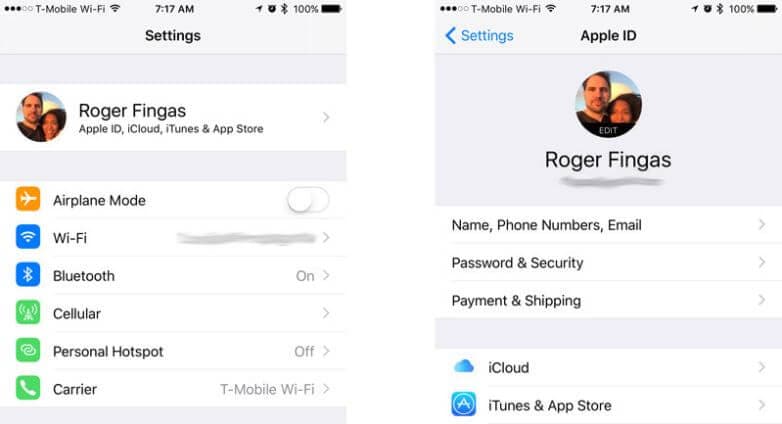
Etape 2 - Maintenant, naviguez vers iCloud puis Storage puis Manage Storage.
Etape 3 - Choisissez l'appareil dont vous voulez gérer les sauvegardes. Dans ce cas, choisissez votre iPhone.
Etape 4 - Faites défiler vers le bas jusqu'à l'onglet "Choisir les données à sauvegarder". Vous y verrez une liste de toutes les applications qui sont actuellement incluses dans la sauvegarde. Vous pouvez cliquer sur l'application que vous souhaitez supprimer, puis sur "Désactiver et supprimer" pour désactiver la synchronisation iCloud pour l'application sélectionnée.

C'est tout ; iCloud ne synchronisera plus les données de l'application sélectionnée, ce qui libérera l'espace de stockage iCloud. Vous pouvez répéter le même processus pour plusieurs applications jusqu'à ce que vous ayez suffisamment d'espace dans votre stockage iCloud.
2.3 Sauvegarde des données sur votre PC avec Dr.Fone - Sauvegarde de téléphone (iOS)
L'une des façons les plus pratiques de libérer l'espace de stockage de votre compte iCloud est de sauvegarder vos données sur le PC de temps en temps. Cela vous aidera à protéger toutes vos données et à résoudre simultanément le problème du " d'espace insuffisant de stockage iCloud". Cependant, vous aurez besoin d'un outil de sauvegarde professionnel pour cette tâche, car vous ne pouvez pas simplement copier des fichiers d'un iPhone vers un PC.
Nous recommandons d'utiliser Dr.Fone - Sauvegarde de télépone (iOS). Il s'agit d'un outil de sauvegarde dédié, spécialement conçu pour créer une sauvegarde de votre iPhone et la stocker sur un PC. En cas de besoin, vous pouvez également utiliser le même outil pour restaurer les données à partir de la sauvegarde.
La raison pour laquelle l'utilisation de Dr.Fone est un choix plus judicieux est qu'il présente deux avantages majeurs. Tout d'abord, vous serez en mesure de sauvegarder toutes vos données sans avoir à supprimer quoi que ce soit. Ensuite, il vous aidera à créer plusieurs sauvegardes de vos fichiers importants, ce qui vous sera très utile si vous les supprimez accidentellement de votre iPhone ou d'iCloud.
Un autre avantage de choisir Dr.Fone - Sauvegarde de téléphone (iOS) est qu'il supporte la sauvegarde sélective. Contrairement à la sauvegarde iTunes ou iCloud, vous aurez la liberté de choisir les fichiers que vous voulez inclure dans la sauvegarde. Ainsi, si vous souhaitez uniquement sauvegarder vos photos et vos vidéos, vous pouvez utiliser Dr.Fone - Sauvegarde de téléphone pour faire le travail.
Voici quelques fonctionnalités supplémentaires de Dr.Fone qui en font un outil de sauvegarde fiable pour iOS.
- Solutions en un clic pour sauvegarder les fichiers d'un iPhone vers un PC.
- Il fonctionne aussi bien avec Windows qu'avec macOS
- Il est compatible avec toutes les versions d'iOS, y compris iOS 14
- Restaurer une sauvegarde iCloud/iTunes sur différents appareils iDevices
- Aucune perte de données lors de la sauvegarde des fichiers de l'iPhone vers le PC.
Maintenant, voyons rapidement la procédure détaillée pour créer des sauvegardes de l'iPhone sur le PC en utilisant Dr.Fone - Sauvegarde de téléphone.
Etape 1 - Connectez votre iPhone au PC
Commencez par installer le logiciel sur votre PC. Une fois installé, lancez Dr.Fone et appuyez sur l'option "Sauvegarde de téléphone".

Maintenant, connectez votre iPhone au PC et cliquez sur le bouton "Backup" pour continuer.

Etape 2 - Sélectionner les types de fichiers
Avec Dr.Fone - Sauvegarde de téléphone, vous aurez le pouvoir de choisir les types de fichiers que vous voulez sauvegarder depuis votre iPhone. Ainsi, sur l'écran suivant, cochez tous les types de données désirés et cliquez sur "Sauvegarder”.

Etape 3 - Afficher l'historique des sauvegardes
Cela lancera le processus de sauvegarde, qui peut prendre quelques minutes pour se terminer. Une fois que les fichiers ont été sauvegardés avec succès, vous verrez un message de confirmation sur votre écran.

Vous pouvez également cliquer sur le bouton "Afficher l'historique des sauvegardes" pour vérifier toutes les sauvegardes que vous avez effectuées avec Dr.Fone - Sauvegarde de téléphone.

C'est ainsi que vous pouvez faire des sauvegardes de votre iPhone sur votre PC à l'aide de Dr.Fone - Sauvegarde de téléphone et libérer de l'espace supplémentaire dans votre stockage iCloud. Après avoir sauvegardé avec succès les données, vous pouvez également les restaurer sur d'autres iDevices en utilisant Dr.Fone lui-même. Comme iOS, Dr.Fone - Sauvegarde de téléphone est également disponible pour Android et vous permet de sauvegarder les données de votre appareil Android sur un ordinateur.
Partie 3: Comment acheter du stockage iCloud supplémentaire?
Si vous n'avez pas assez de temps pour vous asseoir et gérer individuellement vos sauvegardes iCloud, l'option la plus simple serait d'acheter du stockage iCloud supplémentaire. Apple propose différents plans de stockage qui vous permettront d'étendre votre espace de stockage iCloud et de ne plus avoir à faire face au problème du manque d'espace dans iCloud.
Voici quelques plans de stockage que vous pouvez choisir pour étendre l'espace de stockage de votre compte iCloud.
- 50Go: $0.99
- 200Go: $2.99
- 2To: $9.99
Vous pouvez également choisir des plans familles de 200 Go et 2 To pour partager avec les membres de votre famille. Le prix de ces forfaits varie également en fonction du pays. Veillez à visiter le site de la page officielle pour vérifier les informations sur l'espace de stockage iCloud pour votre région.
Voici comment acheter un nouveau plan de stockage sur votre iPhone.
Etape 1 - Allez dans "Paramètres" et cliquez sur votre Apple ID.
Etape 2 - Appuyez sur iCloud et cliquez sur "Gérer le stockage”.
Etape 3 - Cliquez sur "Modifier le plan de stockage" et choisissez un plan en fonction de vos préférences.
Etape 4 - Maintenant, appuyez sur le bouton "Acheter" et effectuez le paiement final pour augmenter votre espace de stockage iCloud.
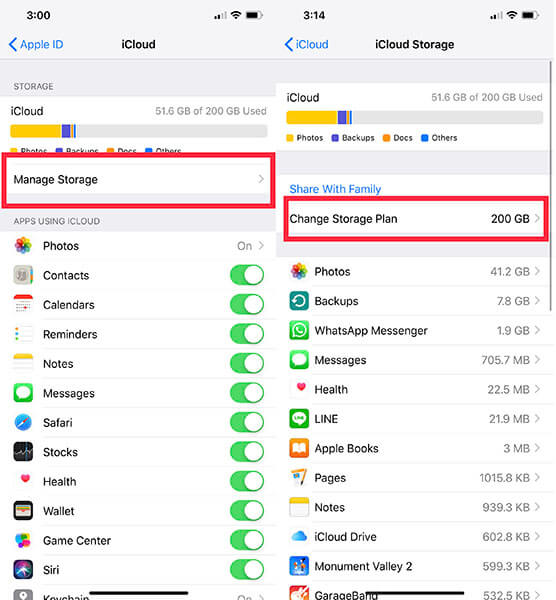
Conclusion
Il s'agit donc de quelques méthodes qui vous aideront à optimiser l'espace de stockage iCloud lorsque vous n'avez pas assez d'espace dans iCloud pour sauvegarder cet iPhone. Si vous êtes coincé dans une situation similaire, utilisez les solutions mentionnées ci-dessus, et vous serez en mesure d'utiliser au mieux votre compte iCloud.
Sauvegarde iPhone
- Sauvegarde des données iPhone
- 1. Sauvegarder l'iPhone en mode de récupération
- 2. Sauvegarder l'iPhone avec/sans iTunes
- 3. Sauvegarder l'iPhone sur Mac
- 4. Sauvegarder l'iPhone/iPad sur l'ordinateur
- 8. Sauvegarder facilement l'iPhone/iPad
- 9. Sauvegarder l'iPhone/iPad en mode DFU
- 11. Sauvegarder les notes sur l'iPhone et l'iPad
- 14. Sauvegarder les photos de l'iPhone vers Google Photos
- 15. Sauvegarder les messageries vocales de l'iPhone
- 16. Sauvegarder sur un disque externe
- 17. Comment sauvegarder sur un NAS
- 18. Sauvegarder l'iPhone avec un écran cassé
- Récupération des données iPhone
- 1. Récupérer les données de l'iPhone sans sauvegarde
- 4. Récupérer les données perdues de l'iPhone
- 5. Restaurer l'iPhone en mode de récupération
- 6. Récupérer les fichiers de sauvegarde de l'iPhone supprimés
- Restauration des données iPhone
- 1. Restaurer l'iPhone à partir de la sauvegarde iTunes
- 5. Restaurer l'iPhone en mode DFU
- 6. Restaurer les messages texte supprimés de l'iPhone
- Problèmes de sauvegarde iPhone
- Problèmes de restauration iPhone
- 1. iTunes bloqué sur la vérification de l'iPhone
- 2. Pas assez d'espace pour restaurer la sauvegarde de l'iPhone
- 4. L'iPhone ne se restaure pas
- Sauvegarde et restauration de WhatsApp
- Conseils de sauvegarde iPhone
- 1. Extraire les données de l'iPhone
- 2. Chiffrer la sauvegarde de l'iPhone
- 4. Extraire la sauvegarde de l'iPhone dans Windows 10
- 6. Trouver l'emplacement de la sauvegarde de l'iPhone
- 8. Afficher la sauvegarde de l'iPhone sur l'ordinateur
- 12. Meilleurs chargeurs de sauvegarde pour iPhone
- 13. Accélérer les sauvegardes de l'iPhone
- 14. Sauvegarder les données lorsque l'iPhone est désactivé
- 15. Vérifier la dernière sauvegarde sur l'iPhone
- ● Gérer/transférer/récupérer des données
- ● Déverrouiller l'écran/activer/verrouiller FRP
- ● Résoudre la plupart des problèmes iOS et Android
- Sauvegarder maintenant Sauvegarder maintenant Sauvegarder maintenant

















Blandine Moreau
staff Rédacteur